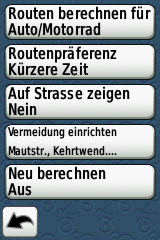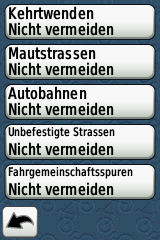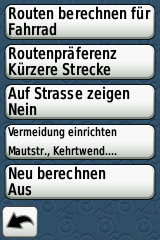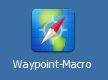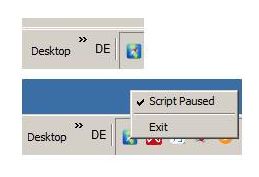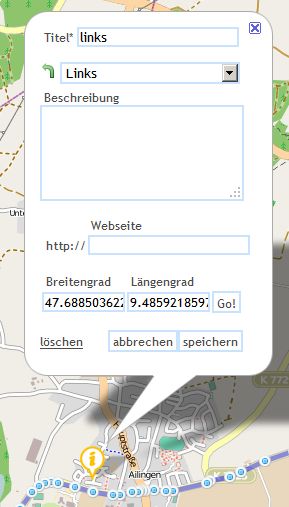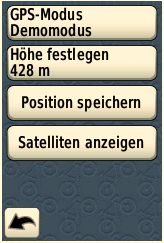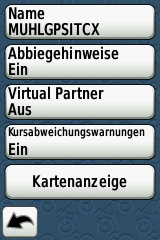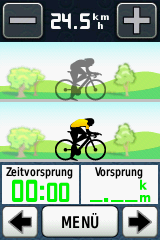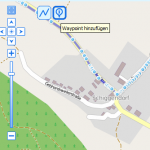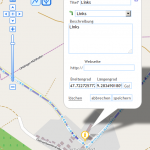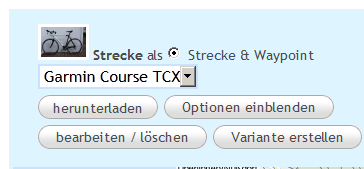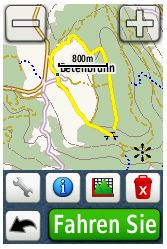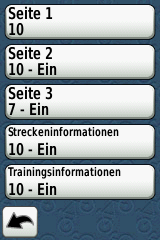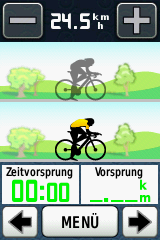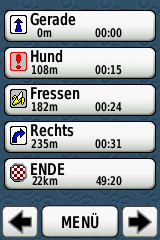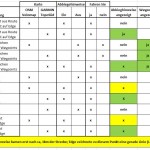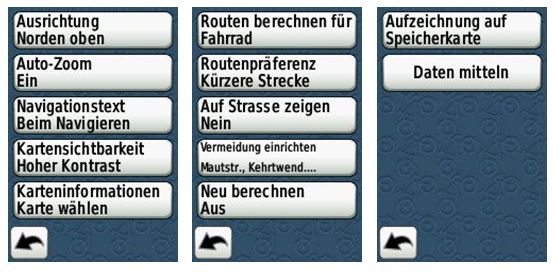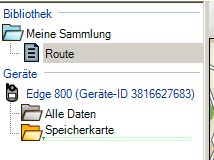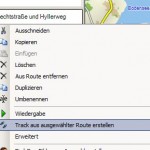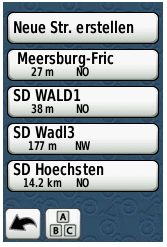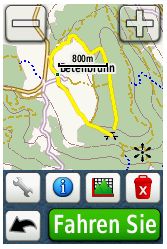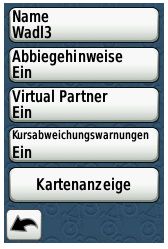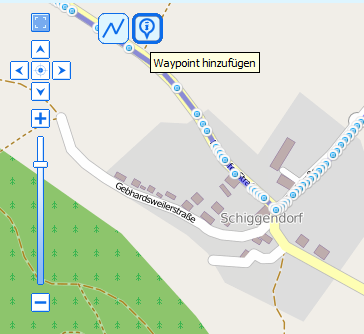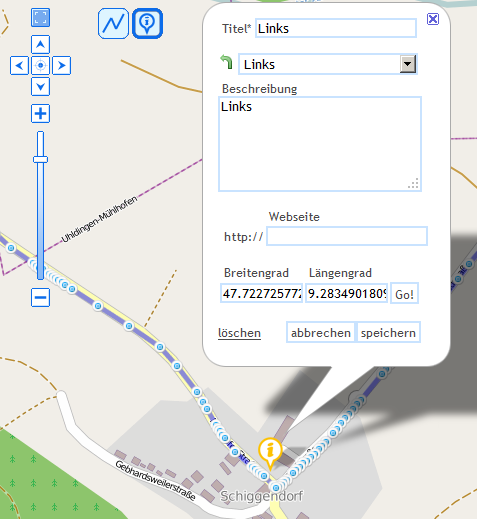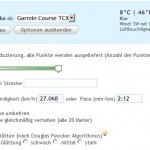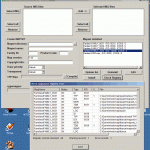Nach vielen Tagen Tests und nachfragen in den diversen Foren, danke für die Mithilfe, zeichnet sich nun bei mir ein abschließendes Bild ab! Dargestellt an einer downgeloaden Strecke aus GPSies, die ich abfahren will! Diese Beschreibung ist für Garmin Karten als auch für OSM Karten nutzbar!
A: Routen im Edge verwenden
B: GPX oder TCX Files im Edge verwenden
C: Testresultate in der Übersicht
29.04.2012: Neue Erkenntnisse – noch einfacher geht es mit Sporttracks!
Wichtiger Hinweis:
Vorab, ihr könnt alle eure Strecken zuerst einmal TESTEN durch Simulation mit dem Edge! Über Einstellungen->System->GPS->GPS-Modus setzt ihr den DEMOMODUS aktiv!
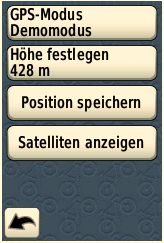
Nun könnt ihr das Abfahren einer Strecke simulieren, und schon vorab mal checken, wie es sich mit den Abbiegehinweisen im Edge dann verhält!!!
A: Routen im Edge verwenden
Die so schönen Abbiegehinweise und der entsprechende Hinweispiepston bekommt ihr nur dann im Edge angezeigt, wenn ihr eine STRECKE als Route erstellt habt und auf den Edge überspielt habt.
Das Vorgehen lautet dann die “GPX Track” aus GPSIES importieren in Basecamp (BC) -> Strecke in BC Route wandeln -> Route in BC direkt in den angeschlossen Edge in den angezeigten Ordner “Alle Daten” kopieren:

Wichtig: In BC als auch auf dem Edge die gleiche Kartengrundlage verwenden! Plant mal eure Route zuerst mit einer Garmin Karte, wenn ihr eine habt, und anschließend mit einer installierten OSM-Karte (z.B. Velo-Map). Ihr werdet sehen, die Velomap generiert die bessere Rad-Route!
Dann den Edge starten, Strecke wie gewohnt unter “Strecken” laden, und die entsprechenden Einstellungen setzen:
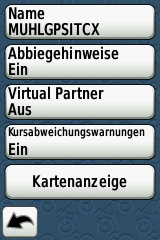

Der Virtuelle Partner könnt ihr an oder aus lassen; da die Route aus BC kein Höhenprofil mitlieferen, kann der VP nur ohne Höhenprofil mit eurer manuellen Geschwindigekitsvorgabe genutzt werden; Routen aus GPSies haben ein Höhenprofil, dieses kann jedoch so nicht vom EDGE verarbeitet werden.
Ihr könnt ihn natürlich auch an lassen, dann habt aber nur den Geschwindigkeitanzeige zur Nutzung!
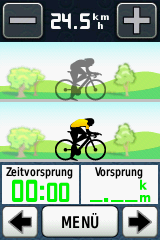
Und jetzt geht es los, sobald die Strecke gefunden ist:
Start/Stop“-Taste auslösen, damit auch alles aufgezeichnet wird. Nun arbeitet der 800er für euch!
Navigieren auf der Strecke & Hinweisbildschirm kurz vor dem Abbiegepunkt inkl. Hinweis-Piepston:

Was natürlich auch noch wirklich klasse ist, der Edge springt zu dieser Anzeige, wenn ich zu jenem Zeitpunkt gerade nicht auf der Kartenansicht bin!
Sinnvolle Einstellungen im Edge “System->Routing” sind für Garmin Karten zudem:

“Neu Berechnen = AUS”, ihr wollt ja möglichst der vorgegebenen/-geplanten Route folgen!
“Neu Berechnen = EIN” ist hier nur sinnvoll, wenn ihr euch zu einem definierten Punkt ROUTEN lassen wollt!
“Vermeiden einrichten” erklärt sich von selbst!
WICHTIG:
Bei OSM Karten müßt ihr diese Routing Einstellungen an den jeweiligen Kartentyp anpassen (siehe mein Beitrag zu OSM)!!!
Resultate aus den aktuellen Tests (siehe Tabelle):
1.) Diesen Vorgehen funktioniert definitiv mit den Garmin Karten, die “Routing-fähig” (z.B. Topo V4 fürs MTB/Rennrad; CityNaviator fürs Rennrad) sind!
2.) Mit diesen Garmin-Karten funktioniert es auch, wenn ihr aus der Route ins Basecamp ein Track (GPX-File) generiert und diesen aus BC auf den Edge überspielt (inkl. Virtuell Partner); ihr müßt im Edge dann noch “Abbiegehinweise = EIN” setzen; da es sich ja um einen Track handelt, stehen die auf “AUS”.
3.) Mit diesen Garmin-Karten funktioniert es auch, wenn ihr eine Strecke in GPSies manuell erstellt, und diese als Garmin Course TXC exportiert, und dann in den Edge kopiert (inkl. Virtuell Partner)! Ihr müßt im Edge dann noch “Abbiegehinweise = EIN” setzen; da es sich ja um einen Track handelt, stehen die auf “AUS”.
2. und 3. = Entpricht nicht der allgemeinen Logik = daher alle ausgiebig testen, und es kann zu individuellen Abweichungen kommen!!!
4.) Übrigens: Wenn ihr eine im Edge aufgezeichnete Strecke nachfahren wollt (im Edge: „Strecken“->„Neue Str. erstellen“, dann werden alle bisher aufgezeichneten Strecken zur Auswahl dargestellt), dann kommen die Abbiegehinweise natürlich auch – bei Garmin Karten!
WICHTIGER HINWEIS:
Dennoch kann der EDGE auch im Falle von 1./2./3./4. während des Abradelns der Strecke zu einer leicht geänderten Streckenführung kommen!! Daher, wer wirklich eine Strecke 1 zu 1 nachradeln will, der mus wie nachfolgenden beschrieben, selbst für seine im Edge aufgezeichneten Strecken, vorgehen!
Bei OSM-Karten kann es zu stärkeren Abweichungen kommen!
B: GPX oder TCX Files im Edge verwenden
Hier verhält sich die Sache mit Edge beim Abfahren einer Strecke deutlich anders!
Keine Abbiegehinweise inkl. Hinweis-Piepston , denn hier ist die Funktion:


ABBIEGHINWEISE = AUS zu setzen.
Dies deshalb, weil der EDGE bei Abbiegehinweis = EIN immer die Option beinhaltet, dass der Edge den Weg dennoch neu berechnet, und es zu einer anderen Streckenführung kommen kann, oder während des Abfahrens dennoch anders Routen kann, da er z.B ein Strasse noch nicht kennt!
Virtuelle Partner = EIN, wenn ihr ein Garmin Course TCX-File verwendet habt, denn dieses liefert bei GPSIES das Höhenprofil mit, und zudem könnt ihr in GPSies die Durchschnitts-Geschwindigkeitsvorgabe setzen. Dadurch habt ihr einen Zeitstempel im File, denn der Edge zum Berechnen des Virtuellen Partners verwendet.
Dazu später nochmals mehr.
Wichtig ist nun hier, dass ihr die nachzufahrende Strecke im Display des Edges angezeigt bekommt, wenn ihr aber auf einen anderen Bildschirm wechselt, werden keine automatischen Abbiegehinweise (mit Wechesel zur Kartenansicht) eingeblendet! Sprich, ihr könnt an einer Rechtsabbiegung vorbeiradeln, und merkt es erst durch die eingestellte “Kursabweichungswarnung = EIN“, dies ist dann aber ja schon zu spät, daher heißt es, wollt ihr Abbiege-Hinweise eingeblendet bekommen, diese nachträglich auf den Track(GPX)/Strecke (TCX) zu setzen sind.
Jetzt kommt bei mir wieder GPSies ins Spiel!
1.) Zum Erstellen einer Strecke, geht schnell und ist komfortabel
2.) Zudem gibt es eine komfortable Lösung, manuelle Hinweise (Wegpunkte/Waypoints) nachträglich zu setzen:
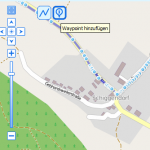
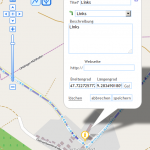
Es obliegt nun euch, wie viele von diesen Hinweisen (sinnvoll: rechts, links, geradeaus) ihr auf die Strecke setzen wollt (übrigens sind dies kanpp neben die Linie zu setzen); die geänderte Strecke auf GPSies dann abspeichern!
Und nun noch das TCX-File exportieren:
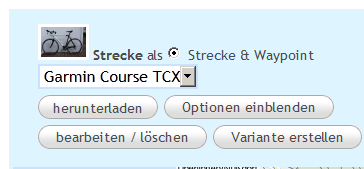
Nun erscheint zusätzlich im Menü Export von GPSies “Strecke&Waypoint”, und setzt nun den Punkt in “Strecke&Waypoint”; und dann als “Garmin Course TCX” auf den PC “herunterladen” und von dort auf den Garmin Euer Verzeichnis “garmin\newfiles” kopieren.
Durch das Setzen des Punktes in “Strecke&Waypoint” werden nun beim Abfahren die Waypoints (Rechts/Links/Geradeaus) an der entsprechenden Stelle als ein kleiner Pfeil mit der Richtung eingeblendet und beim Durchscrollen seht ihr dann auch einen Bildschrim mit euren manuellen Waypoints im Edge = alles richtig gemacht!:


Strecke ist nun im Edge, und kann unter Strecken abgerufen werden:

Strecke wird eingeblendet und mit “Fahren Sie” geht es los:
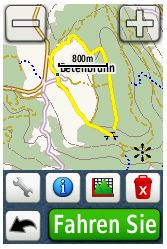
Beim Abfahren der Strecke werden sie (die Waypoints) auf jeden Fall im Edge nun angezeigt:


Und schieben sich in den Vordergrund im Display – Klasse, so macht es nun deutlich mehr Spass meinem Track/Strecke zu folgen, denn man ist nicht gezwungen, dauernd auf die Karte des Edge zu schauen!
Hinweis: Wenn das Nachfahren der Strecke startest mit “Fahren Sie” kommt die Frage, ob Du zum Ausgangspunkt geroutet werden möchtest. Dies kannst Du verneinen, da der Edge automatisch erkennt, wenn Du die Strecke, egal an welchem Punkt, erreicht hast und dann das Abfahren startet.
Übrigens, wenn du nicht auf “Fahren Sie” drückst, und die Strecke nur auf Karte anzeigen lässt, dann unterbindet der Edge das Einblenden der Wegpunkte/Waypoints!
Dies heißt für EUCH alle – eine für Euch interessante Strecke von GPSies einfach noch etwas Überarbeiten (nachträglich noch Wegpunkte/Waypoints setzen in GPSies) , und dann als TCX auf den PC und von dort auf den Garmin überspielen = und der Spass ist echt fett!
Hinweis:
Die Software Garmin Trainingscenter (GTC) bietet ebenfalls die Möglichkeit, Waypoints zusetzen, um sie wie oben beschrieben, zu nutzen! Bitte das File aus dem GTC dann als TCX exportieren!
Und damit ihr den Virtuellen Partner und die Streckeninformation sehen könnt, müßt ihr unter “Einstellungen->Fahrradeinstellungen->Trainingsseiten->Radcomputer” die Streckeninformationen und Trainingsinformationen auf “EIN” setzen:
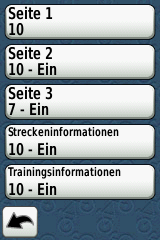
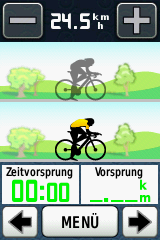
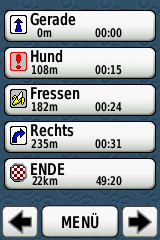
C: Meine Testresultate in der Übersicht
Es ging um die Abklärung, wann die Edge-Abbiegehinweise im Display (mit Piepston) erscheinen, und ob es mit den manuell eingefügten Waypoints auch irgendwie geht!
Hier die Übersicht:
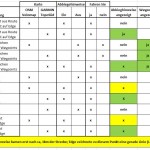
Über Anregungen und Hinweise freue ich mich – ich lerne gerne noch dazu!
Literaturempfehlung:
Basecamp von D. Zellhöfer und
GPS Praxisbuch Edge 800 von Redbike
Suchbegriffe:
Abbiegehinweise, Abbiegehinweise beim Edge 800, Strecken mit dem Edge 800 abfahren, Waypoints mit GPSies,